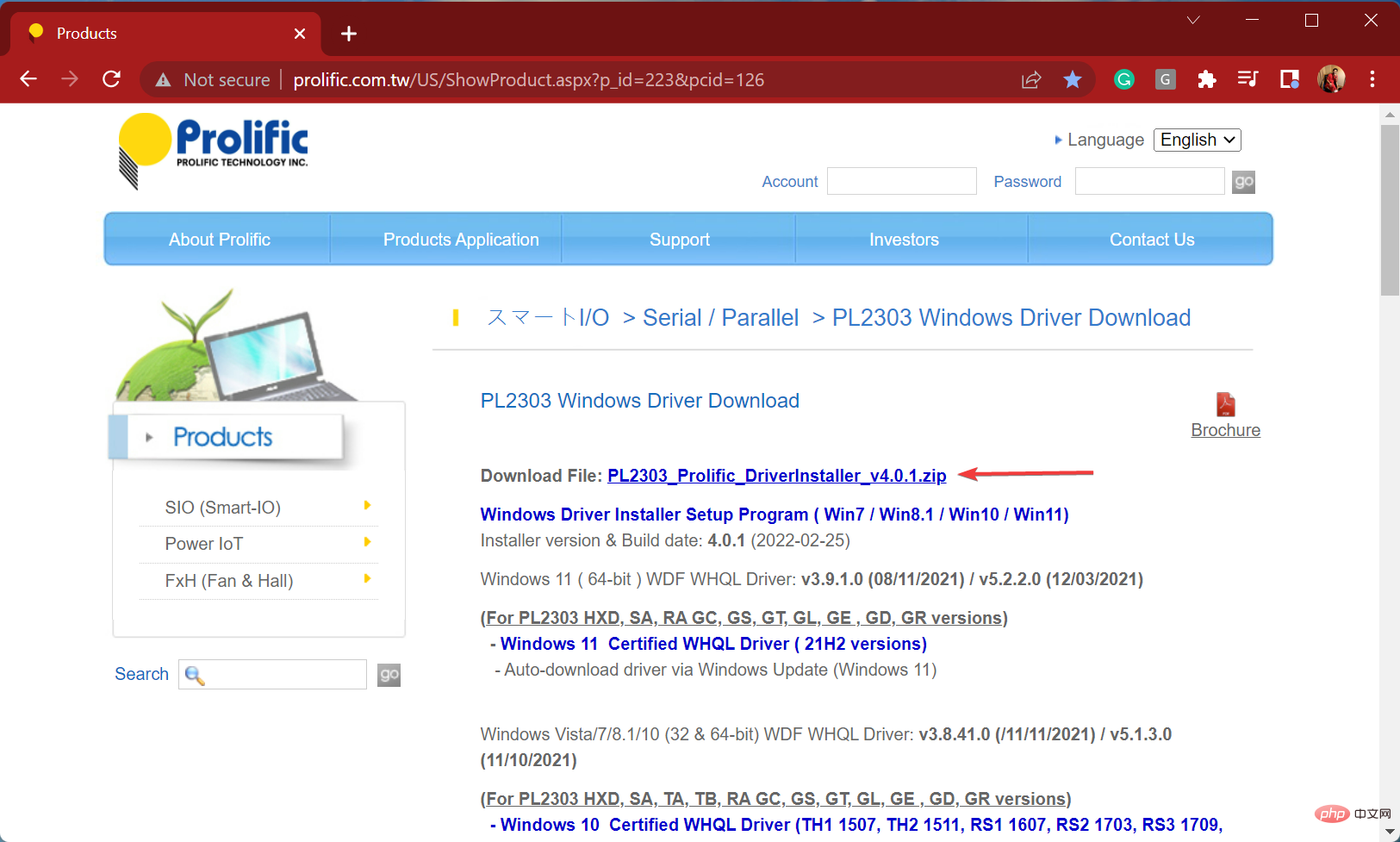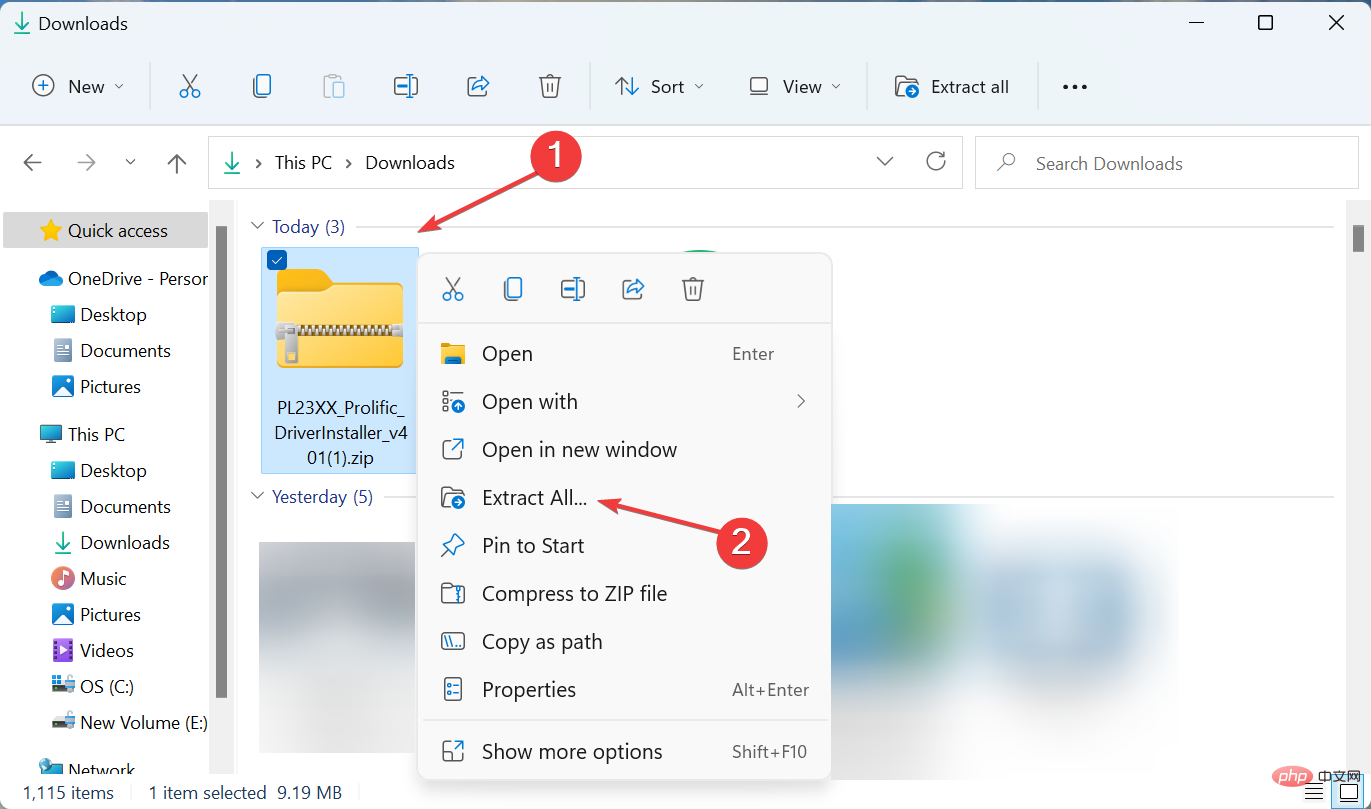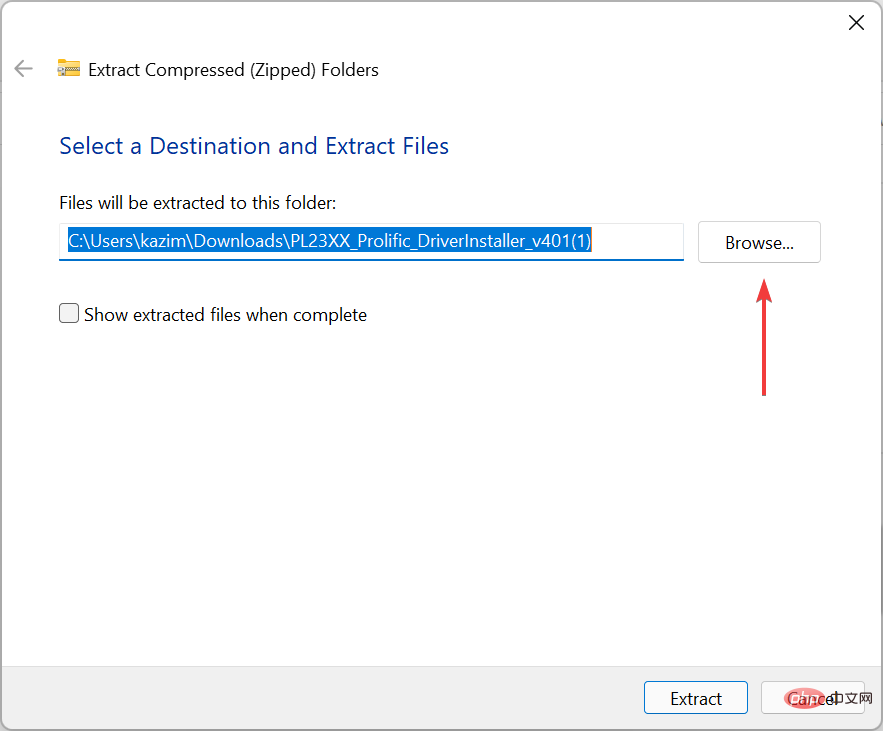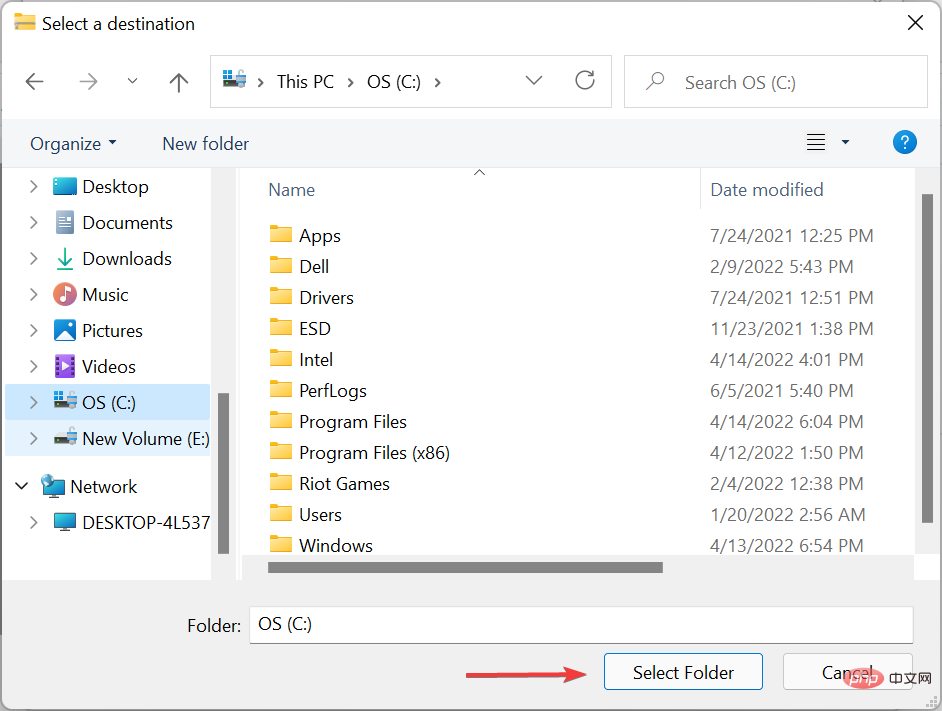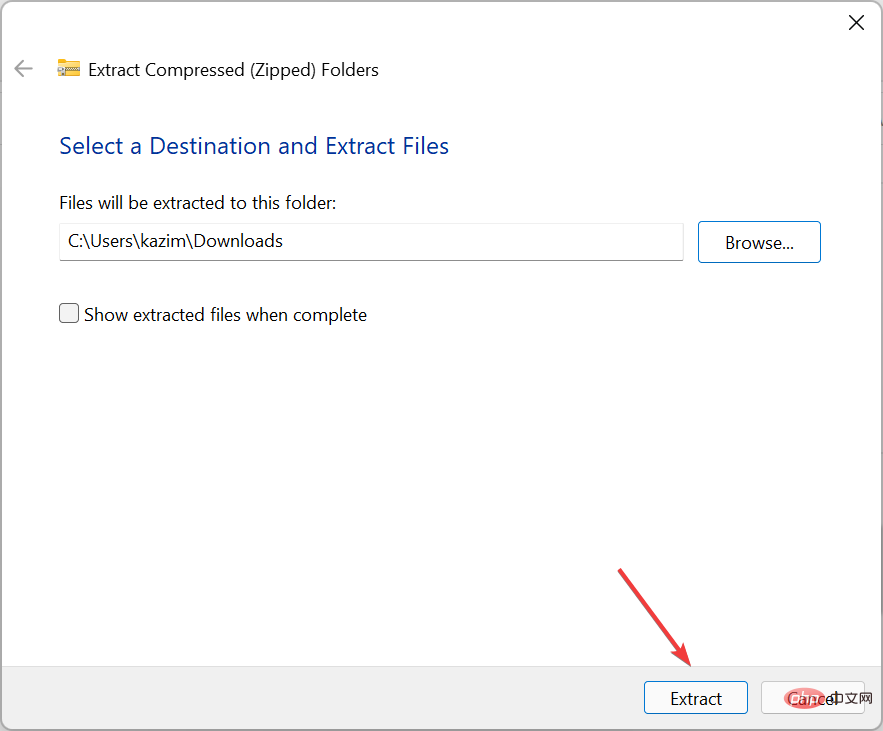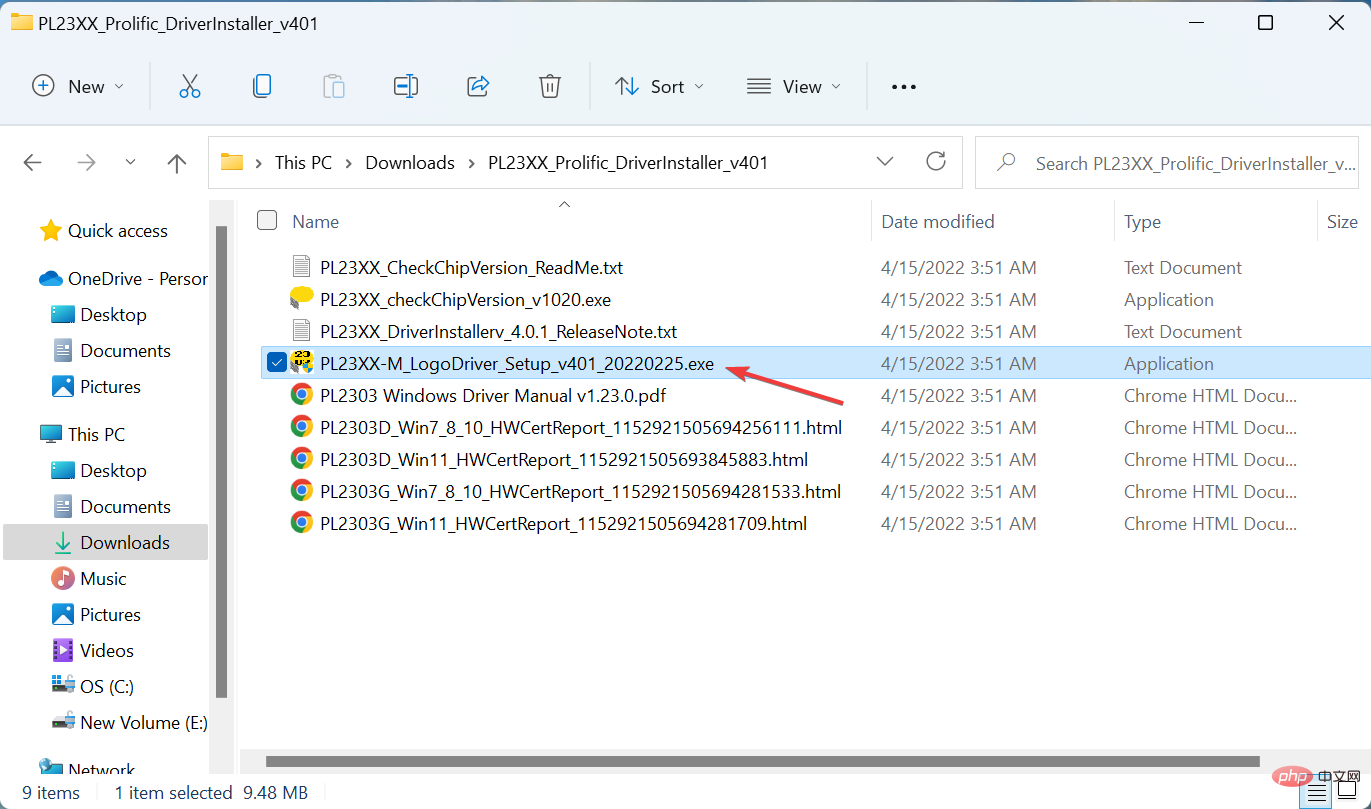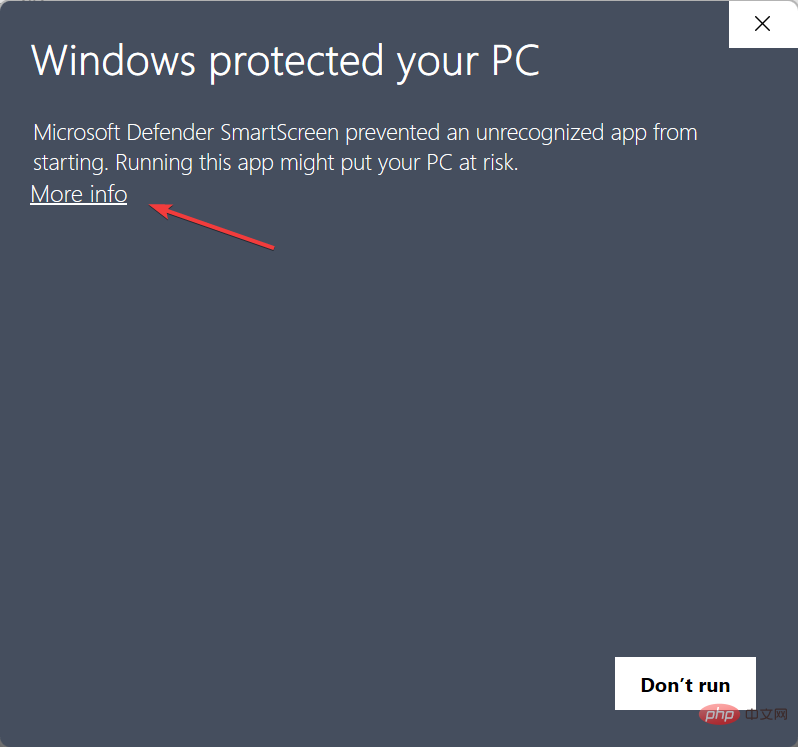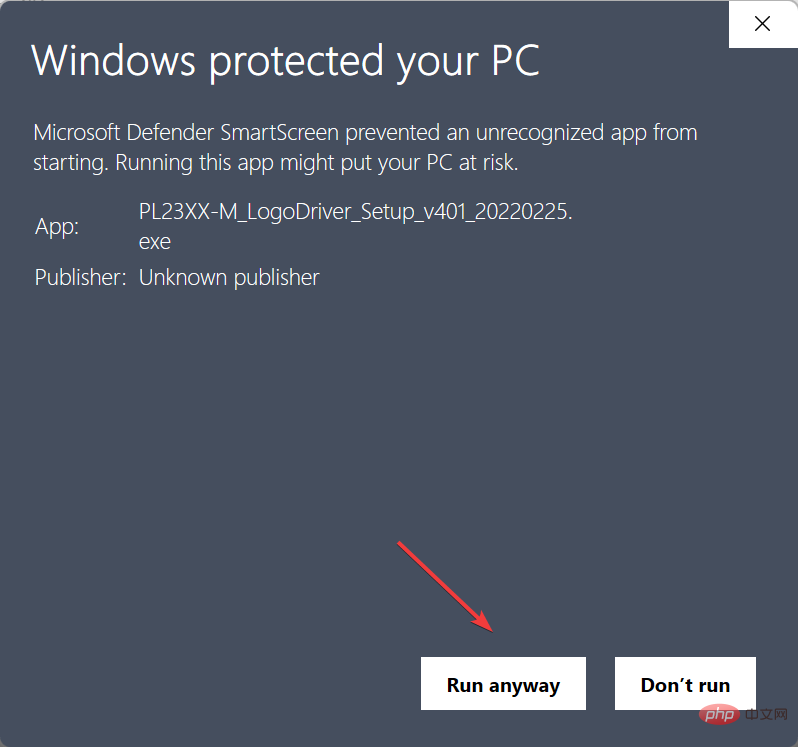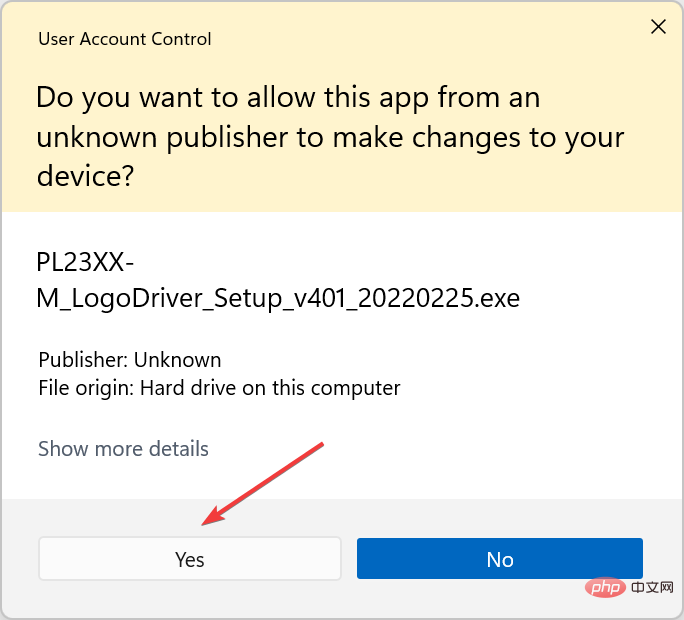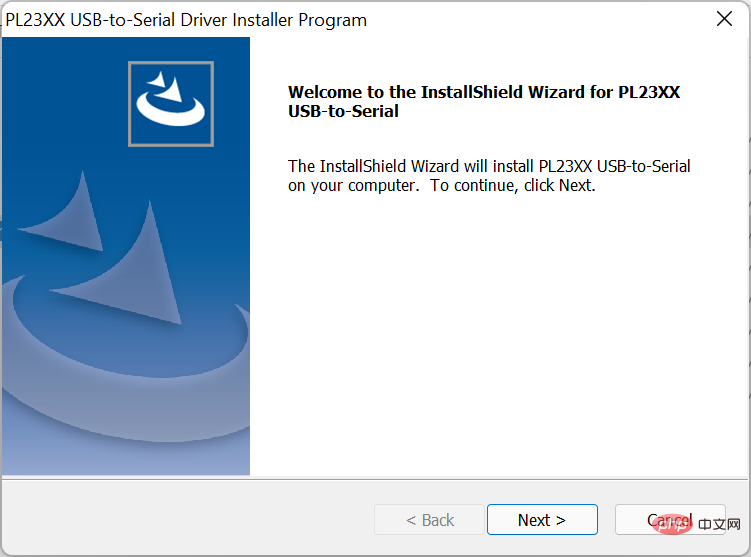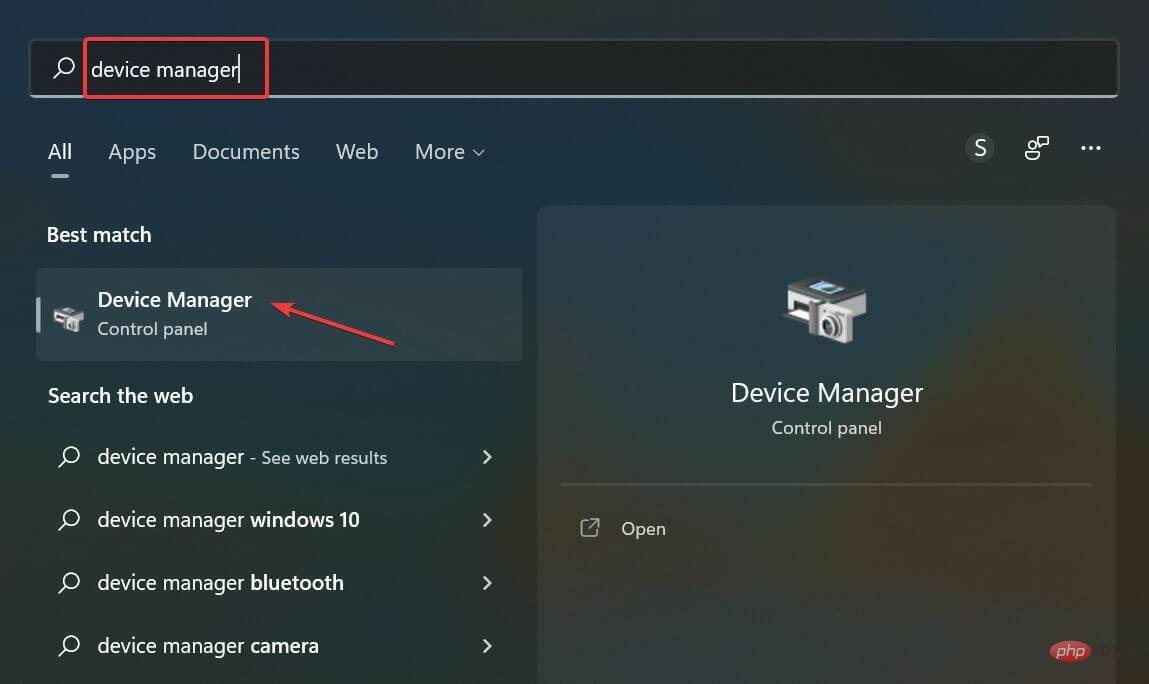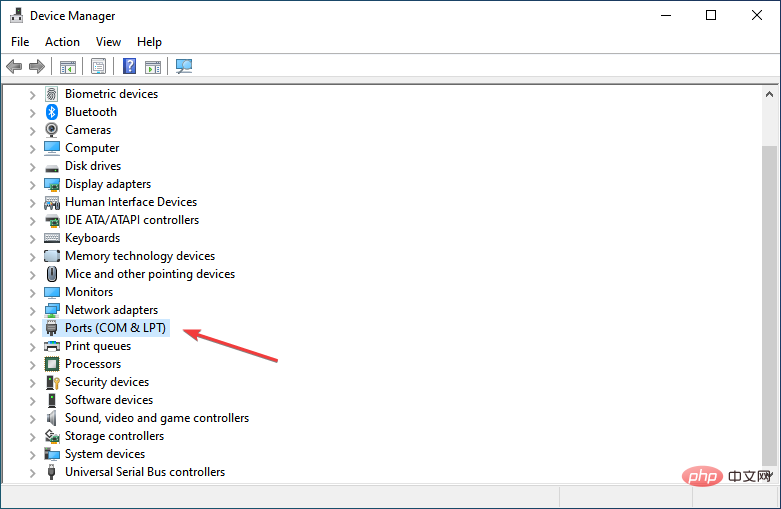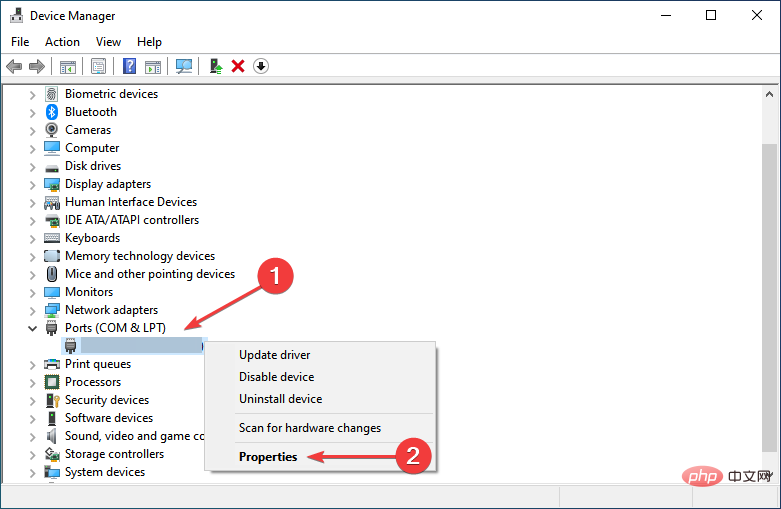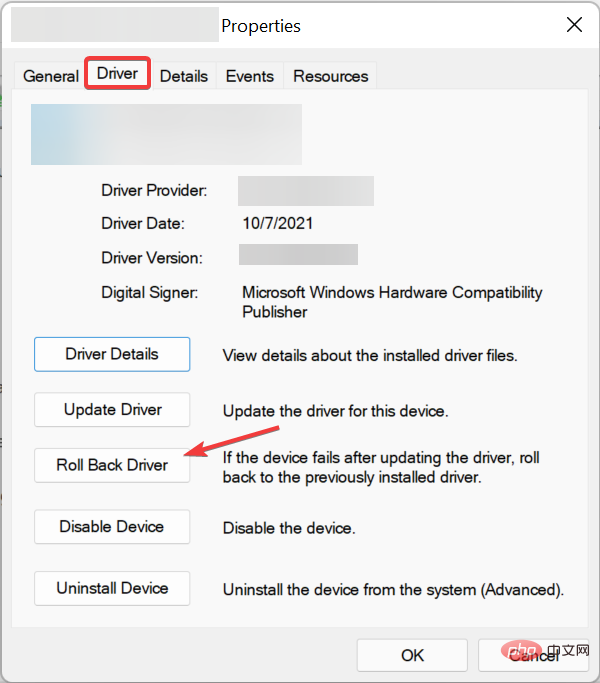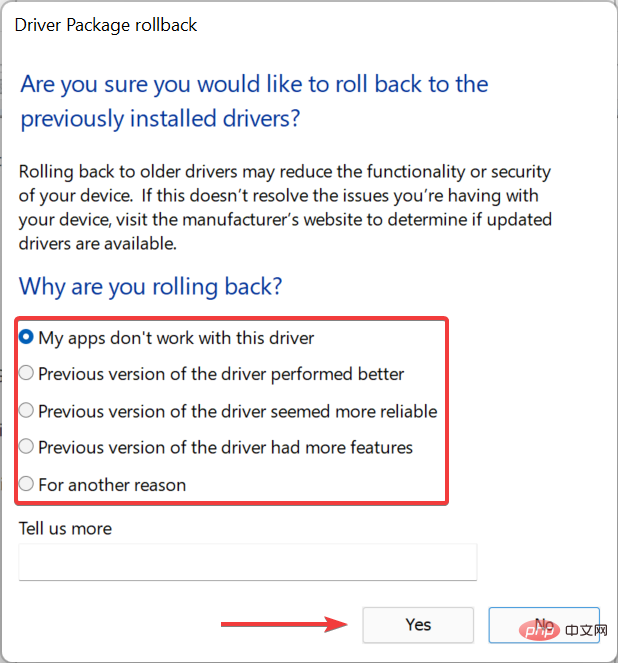3 petua mudah jika pemacu PL2303 anda tidak akan berjalan dalam Windows 11
Kabel PL2303 ialah salah satu kabel yang paling popular untuk menyambungkan peranti bersiri ke port USB. Tetapi seperti yang lain, ia juga memerlukan pemacu ciri untuk berfungsi dengan berkesan. Walau bagaimanapun, sesetengah pengguna telah melaporkan bahawa pemacu PL2303 tidak berfungsi dalam Windows 11.
Masalah dengan pemandu boleh disebabkan oleh empat sebab, keadaan rosak, ketinggalan zaman, tidak serasi atau pepijat padanya. Dan, masalah ini boleh dihapuskan dengan mudah dengan dua pembetulan cepat dan mudah.
Walaupun jika terdapat isu yang mencetuskan isu ini, anda perlu mengambil pendekatan yang berbeza, seperti yang dinyatakan dalam kaedah terakhir.
Sesetengah pengguna juga melaporkan melihat bahawa ini bukan Prolific PL2303. Sila hubungi vendor anda, tetapi kami telah memasukkannya dalam tutorial ini juga.
Jadi, mari lihat apa yang anda boleh lakukan jika pemacu PL2303 tidak berfungsi dalam Windows 11.
Apakah yang perlu saya lakukan jika pemacu PL2303 tidak dijalankan dalam Windows 11?
1. Pasang versi pemacu yang serasi
- Buka mana-mana penyemak imbas yang pantas dan boleh dipercayai, lawati tapak web rasmi Prolific, dan klik pautan PL2303_Prolific_DriverInstaller_v4.0.1.

- Selepas memuat turun fail ZIP (format .zip), pergi ke folder tempat ia disimpan, klik kanan padanya dan pilih Ekstrak Semua.

- Sekarang, klik Semak imbas.

- Pilih lokasi untuk fail yang diekstrak dan klik di bahagian bawah untuk memilih folder.

- Klik Ekstrak di bahagian bawah dan tunggu sehingga proses selesai.

- Klik dua kali pemasang untuk melancarkannya.

- Jika anda melihat skrin berikut, klik Maklumat Lanjut.

- Seterusnya, klik Run Anyway.

- Selepas gesaan UAC (Kawalan Akaun Pengguna) muncul, klik Ya.

- Sekarang, ikut arahan pada skrin untuk menyelesaikan proses pemasangan.

Jika anda sedar, daripada memasang versi terkini pemacu PL2303, kami memasang versi yang lebih lama kerana ia serasi dengan Windows 11 dan berfungsi dengan baik tanpa menimbulkan sebarang ralat .
Anda boleh cuba memasang versi terkini tetapi jika itu tidak berjaya, teruskan dan pasang versi ini kerana ia akan berfungsi untuk kebanyakan pengguna yang menghadapi isu pemacu PL2303 tidak berfungsi dengan baik dalam Windows 11.
Atau anda boleh menggunakan apl pihak ketiga yang boleh dipercayai. Kami mengesyorkan menggunakan DriverFix, alat khusus yang mencari dan memasang pemacu terbaik yang tersedia secara automatik untuk setiap peranti yang disambungkan ke sistem anda.
⇒Dapatkan DriverFix
2. Kemas kini pemacu rollback
- Tekan Windows+S untuk melancarkan menu carian dan masukkan Pengurusan Peranti dalam medan teks di pengurus atasan dan klik pada hasil carian berkaitan yang muncul.

- Klik dua kali entri Ports (COM dan LPT) di sini.

- Sekarang, klik kanan pada peranti USB-ke-Serial PL2303 dan pilih Properties daripada menu konteks.

- Navigasi ke tab Pemandu dan klik butang Pemandu Balik.

- Pilih sebab untuk melancarkan kemas kini dan klik Ya.

Jika pemacu PL2303 berhenti berfungsi dalam Windows 11 selepas mengemas kini, sama ada secara manual atau automatik melalui Kemas Kini Windows, memasang semula versi sebelumnya akan membantu menyelesaikan isu tersebut.
3. Lakukan Pemulihan Sistem
Jika pemacu PL2303 gagal dijalankan dalam Windows 11 atau berhenti berjalan dalam tempoh yang singkat selepas mengikuti langkah di sini, ia mungkin dicetuskan oleh sesuatu. masalah. Untuk menyelesaikan masalah ini, anda hanya perlu melakukan pemulihan sistem.
Ini adalah cara cepat untuk mengembalikan sistem anda kepada keadaan sihat, jika tidak, anda akan menghabiskan banyak masa untuk mengenal pasti dan menghapuskan punca.
Apabila anda mencapai bahagian ini, salah satu kaedah yang disenaraikan di sini mesti telah membetulkan pemacu Pl2303 tidak berfungsi dengan betul dalam isu Windows 11.
Atas ialah kandungan terperinci 3 petua mudah jika pemacu PL2303 anda tidak akan berjalan dalam Windows 11. Untuk maklumat lanjut, sila ikut artikel berkaitan lain di laman web China PHP!

Alat AI Hot

Undresser.AI Undress
Apl berkuasa AI untuk mencipta foto bogel yang realistik

AI Clothes Remover
Alat AI dalam talian untuk mengeluarkan pakaian daripada foto.

Undress AI Tool
Gambar buka pakaian secara percuma

Clothoff.io
Penyingkiran pakaian AI

AI Hentai Generator
Menjana ai hentai secara percuma.

Artikel Panas

Alat panas

Notepad++7.3.1
Editor kod yang mudah digunakan dan percuma

SublimeText3 versi Cina
Versi Cina, sangat mudah digunakan

Hantar Studio 13.0.1
Persekitaran pembangunan bersepadu PHP yang berkuasa

Dreamweaver CS6
Alat pembangunan web visual

SublimeText3 versi Mac
Perisian penyuntingan kod peringkat Tuhan (SublimeText3)

Topik panas
 Pemacu tidak boleh memuatkan ene.sys pada peranti ini dalam Windows 11
May 05, 2023 am 09:13 AM
Pemacu tidak boleh memuatkan ene.sys pada peranti ini dalam Windows 11
May 05, 2023 am 09:13 AM
Ramai pengguna Windows 11 telah menemui mesej ralat "Pemandu tidak dapat dimuatkan pada peranti ini (ene.sys)" yang menghalang pemandu daripada memuatkan pada sistem dan ditandakan sebagai terdedah. Walau bagaimanapun, isu ini dilaporkan terutamanya oleh pengguna yang telah meningkatkan PC mereka kepada Windows 11. Ralat ini berkait rapat dengan pemacu dan fail yang rosak akibat isu kemas kini sistem pengendalian sistem. Jika anda menghadapi ralat "ene.sys" ini setiap kali anda menghidupkan komputer Windows 11 anda selepas kemas kini, teruskan membaca artikel ini. Di sini anda akan menemui beberapa kaedah penyelesaian masalah yang boleh anda gunakan jika anda melihat ralat ini pada PC anda. Betulkan 1 – Pasang Kemas Kini Pilihan Langkah 1. Gunakan kumpulan Windows+R
 Tidak memindahkan tetapan peranti pada Windows 11? Ini adalah penyelesaiannya
May 13, 2023 pm 02:10 PM
Tidak memindahkan tetapan peranti pada Windows 11? Ini adalah penyelesaiannya
May 13, 2023 pm 02:10 PM
Jelas sekali, tidak semua migrasi peranti berjalan lancar. Tetapan peranti tidak berhijrah adalah isu yang sangat biasa dalam Windows 11 dan mungkin berlaku apabila menaik taraf daripada Windows 7 dan 10. Isu ini juga mungkin berlaku jika anda telah memasang sistem pengendalian dan sedang memasang kemas kini baharu. Apabila menaik taraf kepada Windows 11, peranti anda juga perlu memenuhi keperluan sistem dan elemen penting lain yang diperlukan untuk berfungsi dengan baik. Jika anda ingin menyimpan data peribadi, fail, foto dan apl anda daripada pemasangan Windows anda sebelum ini, pastikan anda memilih pilihan Simpan fail dan apl peribadi apabila anda mula-mula menaik taraf kepada Windows 11. Apabila anda menaik taraf kepada Windows 11, pemasang menyemak
 Cara memasang pemacu PL2303 (Prolifik) dalam Windows 11
May 03, 2023 pm 10:28 PM
Cara memasang pemacu PL2303 (Prolifik) dalam Windows 11
May 03, 2023 pm 10:28 PM
Kabel ProlificPL2303 membolehkan anda menyambungkan peranti bersiri ke port USB pada komputer anda. Walau bagaimanapun, sesetengah pengguna melaporkan menghadapi masalah dengan pemacu PL2303 yang hilang dalam Windows 11. Dalam kebanyakan kes, Windows 11 sepatutnya memasang pemacu kabel secara automatik, tetapi kadangkala anda perlu memuat turun pemacu PL2303 Windows 11 secara manual. Walaupun kebanyakan pengguna berputus asa dengan idea menggunakan kabel apabila mereka menghadapi ralat, penyelesaiannya agak mudah. Ikuti muat turun, pemasangan dan tutorial penyelesaian masalah ini untuk mengetahui cara memasang PL2303USB kepada pemacu bersiri dalam Windows 11 dan menyelesaikan isu. Kenapa Angin
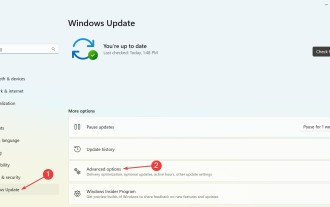 Pemacu PL11 untuk Windows 2303: Cara Muat Turun dan Pasang
May 12, 2023 pm 02:19 PM
Pemacu PL11 untuk Windows 2303: Cara Muat Turun dan Pasang
May 12, 2023 pm 02:19 PM
Kabel Prolific PL2303 membolehkan anda menyambungkan peranti bersiri ke port USB pada komputer anda. Walau bagaimanapun, sesetengah pengguna melaporkan menghadapi masalah tanpa pemacu PL11 dalam Windows 2303. Jadi, apakah pemacu bersiri PL2303USB? Seperti mana-mana pemandu lain, tugasnya adalah untuk mewujudkan sambungan antara sistem pengendalian dan peranti, dalam kes ini penyesuai PL2303. Tanpa pemandu, peranti tidak akan dikenali dan oleh itu tidak akan berfungsi dengan baik. Dalam kebanyakan kes, Windows 11 sepatutnya memasang pemacu kabel secara automatik, tetapi kadangkala anda mesti meneruskan untuk memuat turun pemacu PL2303 bit Windows 1164 secara manual. Apakah itu PL23
 Bagaimana untuk membetulkan rasuah timbunan mod kernel pada Windows 11
Apr 13, 2023 pm 11:55 PM
Bagaimana untuk membetulkan rasuah timbunan mod kernel pada Windows 11
Apr 13, 2023 pm 11:55 PM
Jika anda menggunakan mana-mana komputer Windows untuk jangka masa yang panjang, anda sudah pasti akan menghadapi Blue Screen of Death atau Green Screen of Death yang terkenal, sama seperti Windows 11. Terdapat banyak sebab untuk skrin kematian, tetapi salah satu daripadanya ialah ralat KERNAL_MODE_HEAP_CORRUPTION. Anda boleh melihat ralat ini muncul pada skrin kematian tetapi persoalannya ialah apakah yang menyebabkan ralat ini? Adakah terdapat cara untuk menyelesaikan masalah ini? Apakah mod kernel dan mengapa ia menyebabkan skrin kematian? Mod kernel, juga dipanggil mod sistem, adalah salah satu mod kerja utama CPU. Jika anda menjalankan komputer anda dalam mod kernel, anda mempunyai akses yang hampir tidak terhad kepada setiap aspek perkakasan. Terdapat banyak sebab untuk ralat, yang paling biasa
 3 petua mudah jika pemacu PL2303 anda tidak akan berjalan dalam Windows 11
Apr 29, 2023 pm 10:25 PM
3 petua mudah jika pemacu PL2303 anda tidak akan berjalan dalam Windows 11
Apr 29, 2023 pm 10:25 PM
Kabel PL2303 adalah salah satu kabel yang paling popular untuk menyambungkan peranti bersiri ke port USB. Tetapi seperti yang lain, ia juga memerlukan pemacu ciri untuk berfungsi dengan berkesan. Walau bagaimanapun, sesetengah pengguna melaporkan bahawa pemacu PL2303 tidak berfungsi dalam Windows 11. Masalah dengan pemandu boleh disebabkan oleh empat sebab, keadaan rosak, ketinggalan zaman, tidak serasi atau pepijat yang terdapat di dalamnya. Dan, masalah ini boleh dihapuskan dengan mudah dengan dua pembetulan cepat dan mudah. Walaupun jika terdapat isu yang mencetuskan isu ini, anda perlu menggunakan pendekatan yang berbeza, seperti yang dinyatakan dalam kaedah terakhir. Sesetengah pengguna juga melaporkan melihat sesuatu selain ProlificPL2303. Sila hubungi pembekal anda, tetapi kami juga dalam tutorial ini
 Panduan terperinci tentang cara menurunkan win10 kepada win8
Jan 04, 2024 pm 12:11 PM
Panduan terperinci tentang cara menurunkan win10 kepada win8
Jan 04, 2024 pm 12:11 PM
Ramai rakan berasa tidak selesa selepas mengemas kini kepada versi win10 Mereka ingin kembali ke versi sebelumnya tetapi tidak tahu bagaimana untuk melakukannya. Jadi hari ini saya akan memberitahu anda bagaimana untuk mengembalikan win10 kepada win8. Semoga ia membantu anda! Bagaimana untuk melancarkan semula win10 kepada win8: ps: Jika ada sandaran sebelum kemas kini versi, anda boleh melancarkan versi Jika versi tidak disandarkan, anda tidak boleh melancarkan semula~ 1. Gunakan pintasan kekunci "win+i" untuk membuka tetapan , cari "Kemas Kini & Keselamatan". 2. Kemudian pilih pilihan "Pulih" di sebelah kiri. 3. Klik "Kembali ke Windows 8.1". ps: Anda boleh kembali ke sistem asal sebulan selepas menaik taraf kepada win10. 4. Pilih sebab mengapa anda mahu berpatah balik. 5. Pada masa ini, tingkap
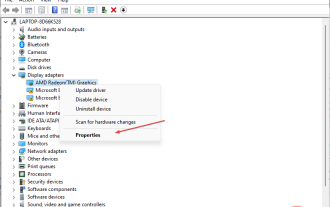 Apakah yang menyebabkan cdd.dll BSoD dan cara membetulkannya?
Apr 14, 2023 pm 01:52 PM
Apakah yang menyebabkan cdd.dll BSoD dan cara membetulkannya?
Apr 14, 2023 pm 01:52 PM
Cdd.dll ialah fail sistem utama dalam Windows dan bertanggungjawab untuk memaparkan grafik pada skrin. Walau bagaimanapun, orang telah melaporkan ranap sistem kerana ralat cdd.dll BSoD. Oleh itu, kami akan meneroka punca ralat cdd.dll BSoD dan menyediakan penyelesaian untuk membetulkannya. Sebagai alternatif, anda boleh membaca panduan kami tentang punca BSoD dan semua yang anda perlu tahu mengenainya pada PC Windows anda. Apakah yang menyebabkan cdd.dll BSoD? cdd.dll Ralat BSoD boleh disebabkan oleh beberapa faktor, antaranya termasuk: Jangkitan perisian hasad – Perisian hasad sistem direka untuk membahayakan atau mengeksploitasi mana-mana sistem komputer dan boleh merosakkan fail sistem, termasuk cdd.